Incluso si no sincronizas tu iPhone o iPad con tu Mac o PC con Windows, es posible que quieras hacer una copia de seguridad de todas las compras que hayas hecho en el iTunes Store en tu dispositivo iOS para protegerlo.
Con la introducción de las llamadas tecnologías App Thinning en iOS 9, ya no es posible transferir las aplicaciones adquiridas, ya que estas descargas se adaptan específicamente a su dispositivo iOS. Por ejemplo, los activos relacionados con el iPad se omiten de una aplicación que hayas descargado en tu iPhone.
En este tutorial, te guiaremos a través del sencillo proceso de transferir tu música, películas, programas de televisión, tonos de llamada, podcasts y libros adquiridos desde un iPhone o iPad a un Mac o PC con Windows que ejecute iTunes.
Antes de transferir compras, asegúrese de que su ordenador está autorizado con el mismo ID de Apple que utilizó para realizar las compras: seleccione iTunes → Store → Autorizar este ordenador , introduzca su ID de Apple y contraseña y haga clic en Autorizar .
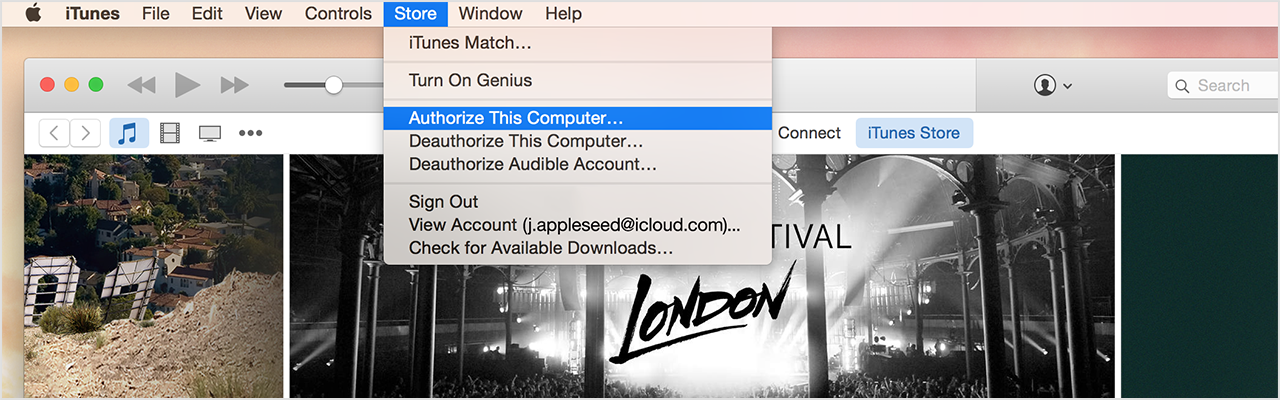
Si has comprado contenido del iTunes Store en tu dispositivo iOS utilizando varios ID de Apple, deberás repetir el proceso y autorizar tu ordenador para cada uno en iTunes para que todo el contenido comprado se transfiera correctamente. Puedes autorizar un solo ordenador que ejecute iTunes con hasta cinco ID de Apple diferentes.
Cómo transferir los medios adquiridos desde el iPhone y el iPad a un ordenador
Tabla y sumario del artículo
1) Ejecute iTunes en su Mac o PC con Windows.
2) Conecta tu dispositivo iOS al ordenador con el cable USB incluido y espera a que iTunes lo reconozca.
3) Seleccione Archivo → Dispositivos → Transferir compras a «[nombre del dispositivo]» en el menú iTunes (en Windows, mantenga pulsadas las teclas Control y B del teclado si la barra de menús de iTunes no está visible.
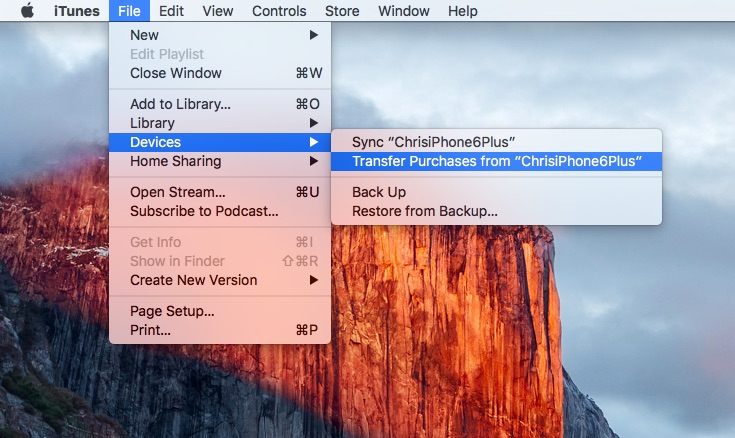
Como ya se ha mencionado, esta función sólo funciona para contenido multimedia comprado en el iTunes Store y no se aplica a las aplicaciones adquiridas en un dispositivo iOS que ejecute iOS 9 o posterior. Además, la música importada de CDs de audio y sincronizada con tu dispositivo iOS, o el contenido recibido de otras fuentes e importado en aplicaciones de tu iPhone y iPad, no se copiará desde tu dispositivo a la biblioteca de iTunes utilizando el método mencionado anteriormente (sin embargo, estos datos se almacenan en tu ordenador cuando realizas una copia de seguridad de un dispositivo iOS en iTunes).
Habilitar descargas automáticas
Si odias la idea de conectar tu dispositivo iOS a tu ordenador con un cable, puedes habilitar las Descargas automáticas en iTunes. Esto le pedirá a iTunes que descargue todas las compras de medios del iTunes Store realizadas en otros dispositivos cada vez que lo inicie.
Ve a iTunes → Preferencias y haz clic en la pestaña Store . Ahora marque las casillas junto a Music , TV Shows y Movies bajo el encabezado Automatic Downloads , y active también la opción «Always check for available downloads».
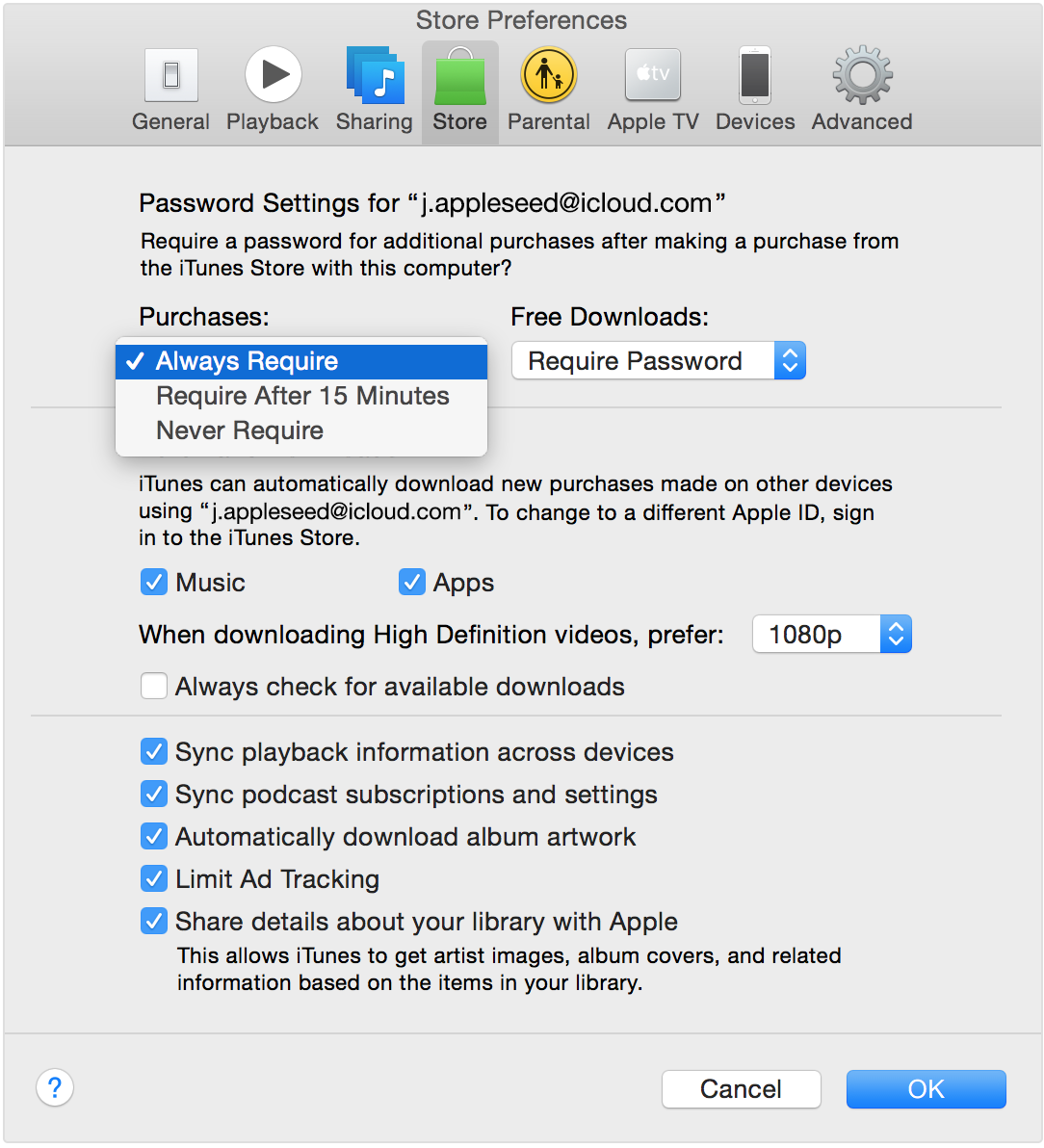
También puedes indicar a iTunes que descargue las compras de vídeo en resolución HD o SD marcando las casillas correspondientes. Ten en cuenta que iTunes incluye aplicaciones de forma confusa en la sección Descargas automáticas aunque, como ya he mencionado, ya no es posible transferir las aplicaciones compradas en iOS 9.
¿Dónde almacena iTunes mis compras transferidas?
La música, las películas y los programas de televisión comprados se copian en la biblioteca de iTunes. Además, todos los podcasts de la aplicación Podcasts de tu dispositivo se copian en tu biblioteca de iTunes.
RELATIVO:
¿Qué hay de mis libros comprados?
Todos tus documentos PDF importados en iBooks, junto con los libros electrónicos comprados en el iBooks Store, se transfieren a la aplicación iBooks de tu Mac. En lugar de almacenar este contenido en tu biblioteca de iTunes, la aplicación iBooks coloca tus libros y PDFs dentro de la carpeta ~/Library/Containers/com.apple.apple.BKAgentService/Data/Documents/iBooks/Books en tu Mac.
Es aconsejable habilitar las descargas automáticas para los libros comprados en otros dispositivos. Para ello, abra la aplicación iBooks en su Mac y seleccione Preferencias en el menú iBooks, haga clic en la pestaña Store y, a continuación, marque la casilla situada junto a «Descargar automáticamente nuevas compras».
Ahora, cada vez que abras iBooks, la aplicación comprobará si hay nuevas compras realizadas en otros dispositivos y las descargará automáticamente en este ordenador.
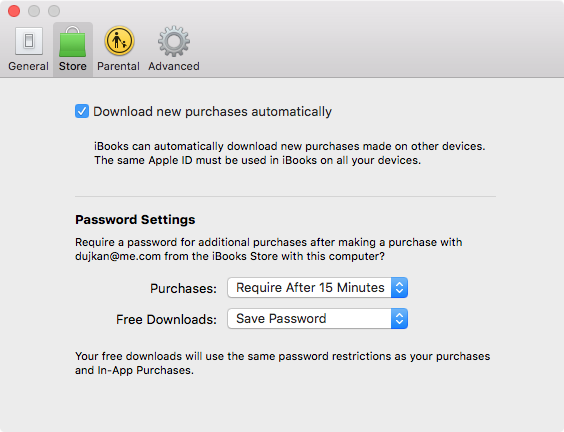
También puede forzar esta comprobación manualmente seleccionando Store → Buscar descargas disponibles en el menú iBooks. Si haces una copia de seguridad de tu Mac con Time Machine o con una solución de copia de seguridad de otro fabricante, asegúrate de incluir en tus copias de seguridad tanto tu archivo de biblioteca de iTunes como la ruta mencionada para Books for Mac.
Siéntase libre de enviar sus ideas para el tutorial a info@tecnologismo.com .

